Die Schavemaker Flotten-App wurde speziell für Fahrer entwickelt und ist direkt mit Ultimo verbunden. Das Ziel der App ist es, es Fahrern einfach zu machen, Mängel und Schäden zu melden. Zusätzlich bietet die App Fahrern Einblick in ihre gemeldeten Schäden, fahrzeugbezogene Schäden und Mängel sowie fahrzeugbezogene Dokumentationen. In dieser Anleitung werden die Möglichkeiten der Schavemaker Flotten-App beschrieben.
Bei Fragen und Anmerkungen wenden Sie sich bitte an Ihren Flottenmanager. Bei Fehlern oder Wünschen in Bezug auf die App können Sie auch eine E-Mail an info@appontheroad.nl senden.
Die App ist für Android verfügbar und in Kürze auch für iOS.
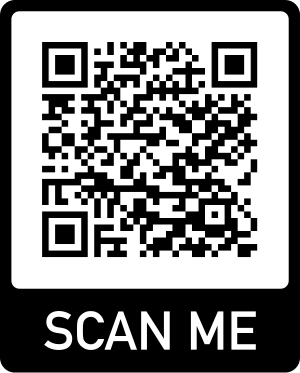
Android
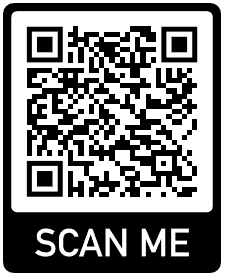
IOS
Einloggen und Sprache ändern
Der Fahrer kann sich mit seiner Mitarbeiternummer und einem persönlichen Passwort, das problemlos von Ultimo an den Fahrer gesendet werden kann, einloggen. Der Fahrer erhält eine E-Mail dazu. Nach dem Einloggen kann der Fahrer zwischen verschiedenen Sprachen wählen. Dies kann über die Einstellungen oben rechts erfolgen.
Dann können Sie zwischen den folgenden Sprachen wählen:
- Niederländisch
- Englisch
- Polnisch
- Deutsch
- Bulgarisch
- Slowakisch
- Serbisch
Fahrzeugsuche
Sobald der Fahrer eingeloggt ist, hat er die Möglichkeit, Fahrzeuge nach Flottennummer oder Kennzeichen zu suchen. Die Suchkriterien können im weißen Feld ausgefüllt werden.
Meine Mängel
Die Schaltfläche “Meine Mängel” bietet einen Überblick über alle vom Fahrer gemeldeten Mängel. Hier kann der Fahrer den Status jedes Mangels einsehen, ob er noch offen, in Bearbeitung oder abgeschlossen ist. Dies ist nützlich, um den Überblick darüber zu behalten, welche Mängel noch behoben werden müssen.
Meine Schäden
Die Schaltfläche “Meine Schäden” bietet einen Überblick über alle vom Fahrer gemeldeten oder mit ihm verknüpften Schäden. Für jeden Schaden kann der Fahrer auch die Gesamtkosten des Schadens einsehen.
Fahrzeuginformationen
Von der Suchseite aus ist es möglich, ein Fahrzeug durch Anklicken zu öffnen. Dann stehen verschiedene Aktionen zur Verfügung sowie spezifische Fahrzeuginformationen:
Aktionen
- Einen Mangel melden
- Einen Schaden melden
Fahrzeugdaten:
- Flottenkennung:
- Kennzeichen:
- TÜV-Ablaufdatum:
- Tachograph-Datum:
- Kilometerstand:
- Baujahr:
Weitere
- Ausstehende Ansprüche
- Ausstehender Mangel
- Dokumente
- Merkmale
Hochladen eines Fahrzeugfotos
Um ein Bild mit einem Fahrzeug zu verknüpfen, können Sie es einreichen und von Ihrem Flottenmanager prüfen lassen. Stellen Sie sicher, dass das Foto folgende Anforderungen erfüllt:
Es muss ein Foto der Außenseite des Fahrzeugs sein. Auf dem Foto sollten keine Personen zu sehen sein. Beachten Sie, dass das von Ihnen hinzugefügte Foto für alle Mitarbeiter innerhalb des Schavemaker-Unternehmens sichtbar sein wird. Um ein Bild zu verknüpfen, klicken Sie auf den Stift auf der rechten Seite des Fahrzeugs. Nach Überprüfung durch die Flottenmanager wird das Foto auf dem Objekt aktualisiert. Beachten Sie, dass dies einige Zeit dauern kann.
Melden eines Mangels
Wenn Sie einen Mangel an einem Fahrzeug feststellen, klicken Sie auf das entsprechende Fahrzeug. Ein Mangel ist ein festgestellter Schaden am Fahrzeug, der nicht automatisch bedeutet, dass Sie den Mangel verursacht haben. Einige Beispiele für Mängel sind:
- Die Heizung wird nicht warm
- Der Spiegel ist beschädigt
- Die Treppe ist kaputt
- Die Plane ist beschädigt
Um einen Mangel zu melden, wählen Sie die Schaltfläche “Mangel melden” aus. Geben Sie dann die Details so deutlich wie möglich ein und machen Sie Fotos von dem Mangel, die Sie anschließend hinzufügen können. Klicken Sie auf “Mangel”, um einen Mangelstyp auszuwählen.
Melden eines Schadens
Wenn Sie in einen Vorfall verwickelt sind, bei dem an einem Fahrzeug ein Schaden entsteht, können Sie die Schaltfläche “Schaden melden” verwenden, um dies zu melden. Beachten Sie: Es ist immer noch erforderlich, einen schriftlichen Schadensbericht auszufüllen und ihn als erstes Foto dem Schadenbericht beizufügen.
Gehen Sie dann alle Schritte des Schadenprozesses durch, bei denen die App anzeigt, welche Schritte Sie unternehmen müssen. Stellen Sie sicher, dass Sie alle erforderlichen Informationen so genau wie möglich ausfüllen und Fotos des Schadens hinzufügen. Vergessen Sie nicht, nach dem Verknüpfen der Fotos auf die Schaltfläche “Senden” zu klicken. Dies ist wichtig, um den Schadenbericht abzuschließen.
Anzeigen von Dokumentationen
In der mobilen App können Sie Dokumentationen anzeigen, die mit dem Fahrzeug verknüpft sind. Diese Dokumentationen finden Sie unter der Schaltfläche “Dokumentation”.
Fahrzeugbezogene Merkmale
Der RDW (niederländische Behörde) pflegt Fahrzeugdaten, die in der Anwendung eingesehen werden können. Beachten Sie, dass diese Daten vom RDW stammen und von der Realität abweichen können.
